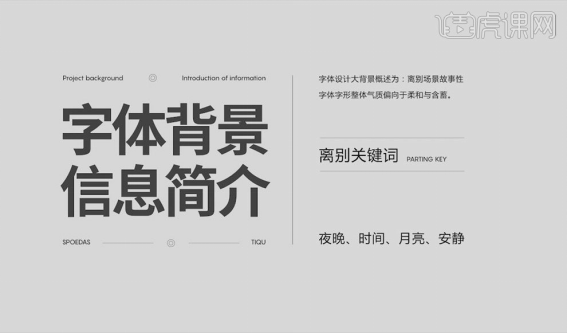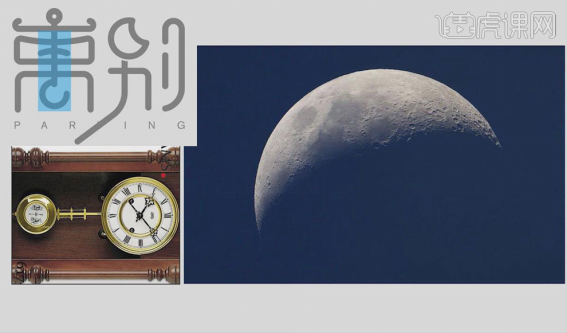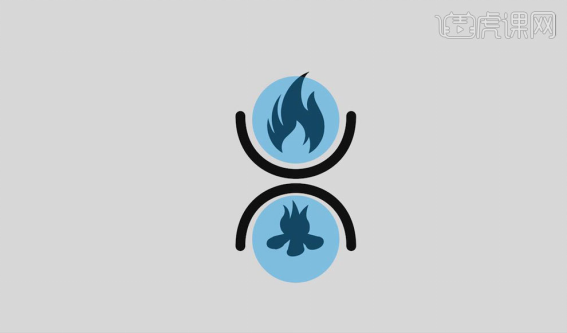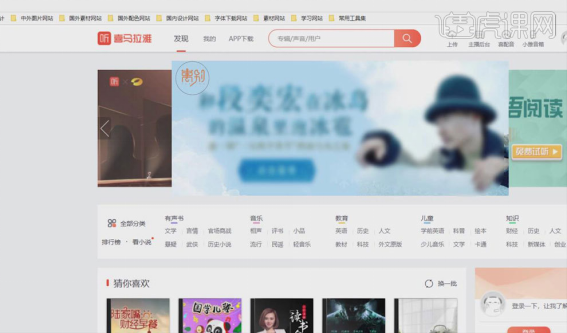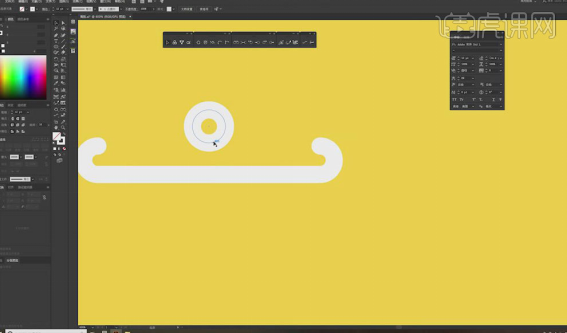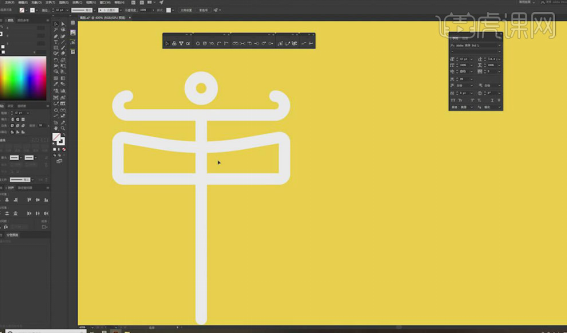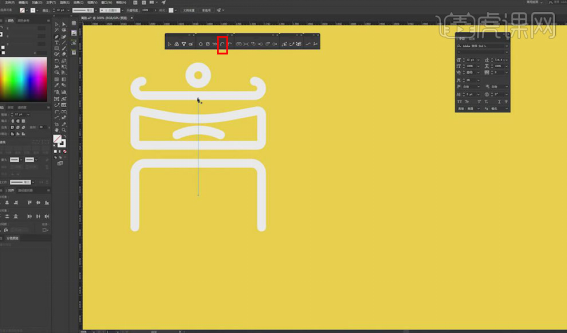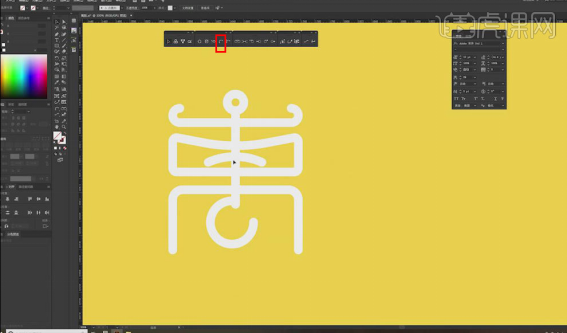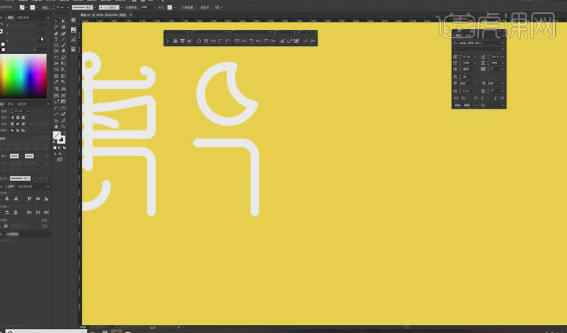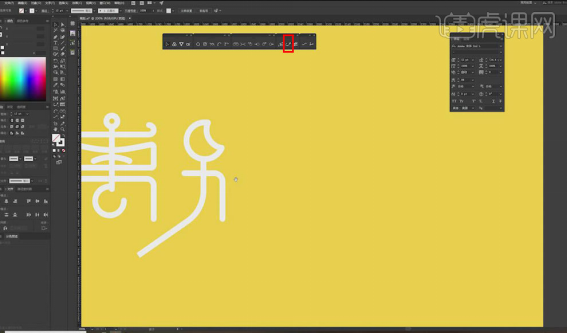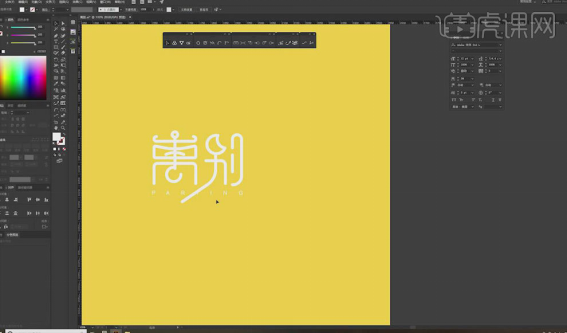| ps怎么学做艺术文字的方法你须知! | 您所在的位置:网站首页 › 学的艺术字怎么写 › ps怎么学做艺术文字的方法你须知! |
ps怎么学做艺术文字的方法你须知!
|
强大的PS,不仅可以美颜,还可以做很多设计。我们在做海报的时候经常会用到艺术字的设计。那么,我们怎么在PS中学做艺术字呢?
今天,我们就来说一下,在PS中怎么学做艺术字。感兴趣的同学一起来看看吧!
步骤如下:
1、本次字体设计案例【离别】,其背景信息、关键字如下图。 2、离别关键字的【联想】:月亮代表真实有月牙的月亮,时间可以代表古老的钟摆,将其【图形化】,“离”字可以替换为图形化的钟摆、“别”字可以替换为月牙。 3、此类字体设计替换的逻辑:替换笔画须保证字体的基本结构,最好替换的部分为整体文字的偏旁部首,骨架不要动,以保证文字的【识别性】,如“火”字。 4、本次字体的应用载体较多,比如常规的是DM、标题、海报、网页、宣传栏以及公众号等等。 5、打开【AI】软件,【椭圆工具】绘制一个圆,【钢笔工具】再绘制离的横笔的左侧,按【Alt】移动复制到右侧,【水平翻转】,将两端转换为【圆角】。 6、【钢笔工具】绘制一条竖线,【矩形工具】绘制一个矩形,【居中】对齐,【钢笔工具】在矩形中间添加一个锚点,【选中】横向上的所有锚点,选择【水平分布间距】,将中间的点向下拖,添加【倒角】。 7、【曲率小工具】绘制圆弧,【钢笔工具】再绘制离字的下部分,【删除】中间的线。 8、【钢笔工具】从上面的圆向下绘制直线,【曲率小工具】绘制半圆。 9、按【Alt】移动复制圆,将其放大,再复制一个、组合,【删除】外圆,【钢笔工具】绘制别的弯钩,端点转换为【圆角】。 10、【钢笔工具】绘制一撇,转折处转为圆角,使用插件小工具将其延长。 11、【钢笔工具】绘制力道旁,端点转换为【圆角】,【文字工具】再添加装饰文字。 12、最终效果图如图所示。 以上就是我分享的关于PS怎学做艺术字的方法;你们学会了吗?那我们今天就到这里了,感谢您的观赏,我们下期再见吧!
本篇文章使用以下硬件型号:联想小新Air15;系统版本:win10;软件版本:Adobe Photoshop CC 2017。 |
【本文地址】